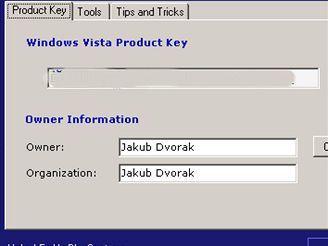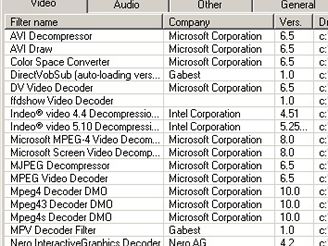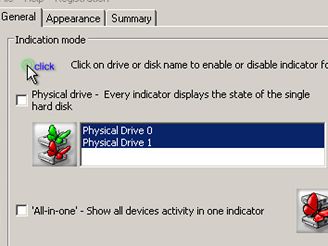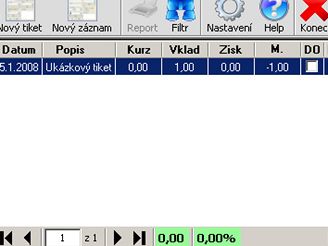WinGuggle 1.0 – freeware
Pokud již používáte nový operační systém Microsoftu, tedy Windows Vista, a již se vám podařilo ztratit produktový klíč, pak je to věc nemilá. Ten totiž budete potřebovat pro novou instalaci či případnou reinstalaci systému.
Jste-li pokročilý počítačový uživatel, tak se vám ho může podařit najít v systémovém registru Windows. Ti ostatní potom mohou využít šikovnou utilitku WinGuggle. Tato malá aplikace totiž dokáže produktový klíč v registru najít a zobrazit, aniž byste po něm museli pátrat. Stažený archiv stačí pouze rozbalit a poklikat na EXE soubor. Klíč se zobrazí jako na dlani. To však není vše, co tato pomůcka umí. Nejenže zobrazí produktový klíč i pro Windows XP, ale v záložce Tools na vás čeká další funkce. Díky ní lze vyplnit tzv. OEM Logo and Information. Co to je? To je informace o výrobci vašeho PC. Zde se nachází servisní informace pro případ nouze. Informace se zobrazí po stisknutí klávesové zkratky Windows + Pause Break.
CodecInstaller 2.8 – freeware
A zase ty kodeky. Pro správné přehrávání video a audio souborů musíte mít v počítači instalované odpovídající kodeky anebo používat speciální filtr (např. ffdshow), případně multimediální přehrávač, který v sobě již kodeky obsahuje (Media Player Classic). Pro operační systém je nejhorší, pokud zvolíte první možnost. Instalací různých verzí kodeků ho totiž nejen zpomalíte, ale může dojít k chybám a video je potom zbytečně trhané či ho nelze přehrát vůbec. Někdy se však bohužel instalaci méně používaného kodeku nevyhnete. Program CodecInstaller nejenže dokáže zobrazit všechny instalované kodeky v přehledné formě, ale dokonce vám může doporučit i ten, který je nutný pro přehrání vybraného souboru a který vám právě chybí.
Po spuštění programu máte na výběr celkem tři volby. První slouží k zobrazení již instalovaných kodeků a zobrazení dalších podrobností o nich (výrobce, verze atd.). Tlačítkem Analyze File lze provést zjištění, jaký kodek potřebuje konkrétní soubor, aby mohl být přehrán. Vyberte tedy např. videosoubor a detaily se ihned zobrazí. Poslední tlačítko potom slouží k instalaci kodeků či filtrů uvedených v seznamu – odpadá tak shánění kodeků na internetu. Pro správných chod musíte mít instalované rozhraní .NET Framework.
HddLed Indicator 1.8 – trial
Máte-li v počítači jeden pevný disk, pak zjistit, zda aktuálně pracuje, není problém. Stačí se podívat na skříň počítače a ihned díky LED diodě máte přehled. Co však dělat v případě, že disků máte víc a potřebujete vědět, který že to vlastně neustále pracuje? Nejenže tak můžete odhalit, z jakého disku jsou informace načítány, ale také máte přehled, zda v systému nepůsobí nějaký špionský program, který může posílat data z PC.
A právě na toto se specializuje HddLed Indicator. Dokáže sledovat aktivitu jak fyzických disků, tak i těch logických, a to díky virtuálním LED kontrolkám. Pokud problikávají zeleně, znamená to, že jsou data buď načítána, anebo zapisována. Pokud na LEDku umístíte kurzor, můžete zjistit detaily o rychlosti čtení, a dokonce i to, kolik dat bylo zapsáno či načteno od spuštění HddLed Indicatoru.
Evidence tiketu 0.9 – freeware
Ať už patříte mezi příležitostné, anebo pravidelné sázkaře, mohla by se vám při vaší riskantní hře vyplatit jednoduchá pomůcka.
Pomocí českého programu Evidence tiketu máte totiž možnost vést si v elektronické podobě všechny vaše vsazené tikety a události na nich. Zaznamenávat si tak můžete informace o datu podání tiketu, popisu tiketu, vypočítaný celkový kurz podle události na tiketu, vsazený vklad na tiket, zisk nebo ztrátu z tiketu, možnou výhru a další informace. Výhodou je, že v této podobě si poté tikety můžete analyzovat, různě třídit, a dokonce vytvářet tiskové sestavy.